- Osa 1: Syitä sijainnin vaihtamiseen Spotifyssa
- Osa 2: Maasi muokkaaminen Spotifyssa?
- Osa 3: Sovellusten käyttäminen Spotify-sijainnin väärentämiseen?
- Osa 4: VPN:n käyttäminen Spotify-sijainnin muuttamiseen?
Spotify on yksi parhaista sovelluksista laadukkaan musiikin ja podcastien käyttämiseen. Olipa se sitten autossasi työmatkalla työpaikalta kotiin tai yksinkertaisesti ollessasi kotona latten kanssa, musiikki on tehty jokaiseen tunnelmaan. Spotify on helppokäyttöinen, voit tehdä oman soittolistan ja sinulla on pääsy paljon musiikkisisältöön.

Mutta tämä riippuu maasta, jossa asut. Ja jos olet äskettäin vaihtanut tukikohtaasi, spotify-alueen vaihtaminen voi olla hankalaa. Mutta jos valitset manuaaliset menetelmät, sijainti spotifyn päivittäminen on helppoa. Opetamme sinulle, kuinka se tehdään tehokkaasti käyttämällä erilaisia käytettävissäsi olevia resursseja.
Osa 1: Syitä sijainnin vaihtamiseen Spotifyssa
Mutta miksi ylipäätään vaihtaa sijaintia Spotify? Onko tärkeää vaihtaa sijaintiasi, jos vaihdat maata? Vaikuttaako se suoratoistosovelluksen musiikkiin? Kyllä! Se varmasti tekee. Ennen kuin keskustelemme eri tavoista vaihtaa maata spotifyssa, meidän on ymmärrettävä, miksi meidän pitäisi ylipäätään tehdä se.
Aluekohtainen sisältö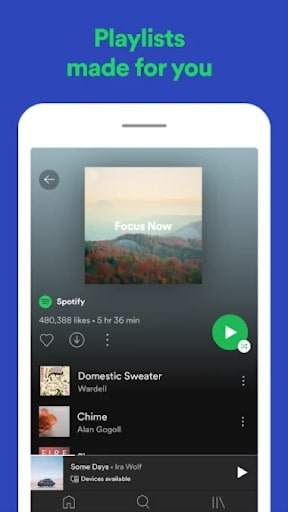
Kaikki ei ole saatavilla kaikkialla. Jos etsit tiettyä motivoivaa podcastia, joka on hitti Yhdysvalloissa, se ei ehkä ole saatavilla alueellasi. Pidät tuosta uudesta arabialaisesta kappaleesta, ehkä se ei soi Australian kaistallasi. Sisältö voidaan rajoittaa tietylle alueelle, ja jos et pysy siellä, se on kaukana ulottuvuuksistasi. Sinun on luotettava Spotify Change Location -sovellukseen päästäksesi musiikkisisältöön.
Soittolistat ja suositukset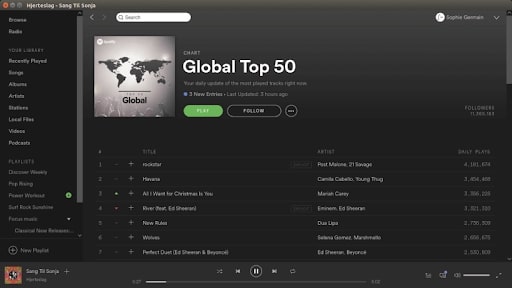
Spotify käyttää koordinaattejasi tarjotakseen sinulle oikean musiikkisisällön. Jotkut ihmiset hyppäävät ylös ja alas ja sanovat, että sovellus ehdottaa kappaleita, jotka ovat heidän ehdottomia suosikkiaan! Ikään kuin se olisi lukenut heidän ajatuksensa. Tämä on mahdollista, koska Spotify tunnistaa alueen eniten soitetut kappaleet, tunnistaa kielen ja toimittaa nämä ehdotukset sinulle.
Joten saamasi sisältö riippuu paikasta, jossa oleskelet.
Maksusuunnitelmat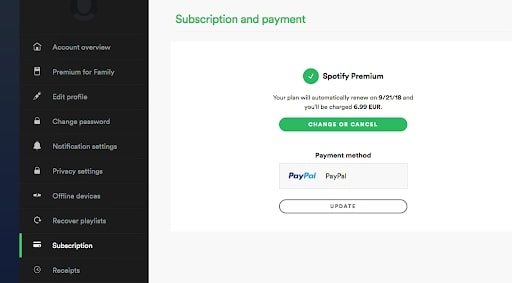
Spotify premium -tili tarjoaa enemmän etuja kuin tavallinen ilmainen versio, jota ihmiset käyttävät. Mutta monet meistä eivät tiedä, että premium-version hinta vaihtelee paikasta toiseen. Jos pystyt hallitsemaan spotify-sijaintipäivityksen, voit säästää itsellesi dollareita.
Spotify ei saatavilla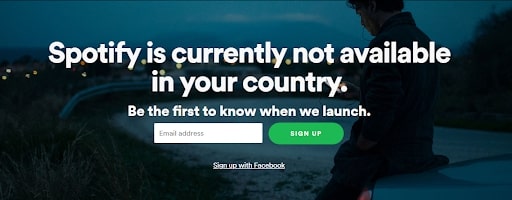
Spotify saavutti suuren suosion hyvin lyhyessä ajassa. Ihmiset tienaavat rahaa, lataavat omaa sisältöään ja jopa tutkivat uudempia musiikkityylejä. Spotify ei kuitenkaan ole saatavilla maailmanlaajuisesti. Tällä hetkellä se on saatavilla vain 65 maasta. Jos olet kotoisin alueelta, jolla Spotify ei ole vielä julkaistu, sinun on päivitettävä spotify-sijainti paikkaan, jossa se on täysin toimiva.
Osa 2: Maasi muokkaaminen Spotifyssa?
Voit muuttaa aluespotifyta manuaalisesti säätämällä suoraan muutamia asetuksia Tilin yleiskatsaus -osiossa. Jos käytät ilmaista Spotify-tiliä, sinun on vaihdettava sijaintisi manuaalisesti. Mutta henkilö, jolla on Premium Spotify -tili, voi käyttää kaikkea sisältöä kaikista maista, joissa spotify on laillisesti saatavilla. Näin voit vaihtaa sijaintia Spotifyn asetuksista -
Vaihe 1: Siirry Spotify-kotisivulle työpöydälläsi ja kirjaudu sisään tilillesi. Näin teet sen, jos sinulla on ilmainen tili. Premium-tilit eivät tarvitse sitä. Kun olet kirjautunut sisään, siirry "Tilit" -osioon.
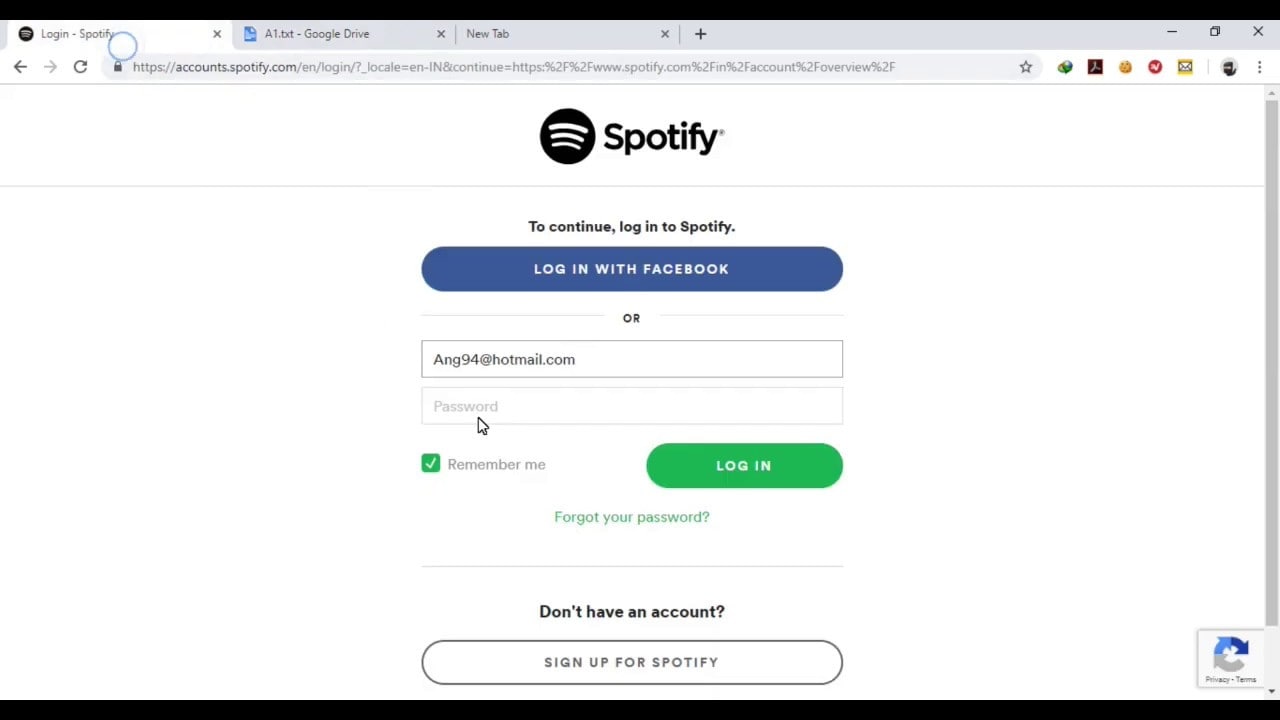
Vaihe 2: Siirry sivupalkissa Tilin yleiskatsaus -vaihtoehtoon. Kun napsautat sitä, löydät ruudulta Muokkaa profiilia -vaihtoehdon. Anna palaa.
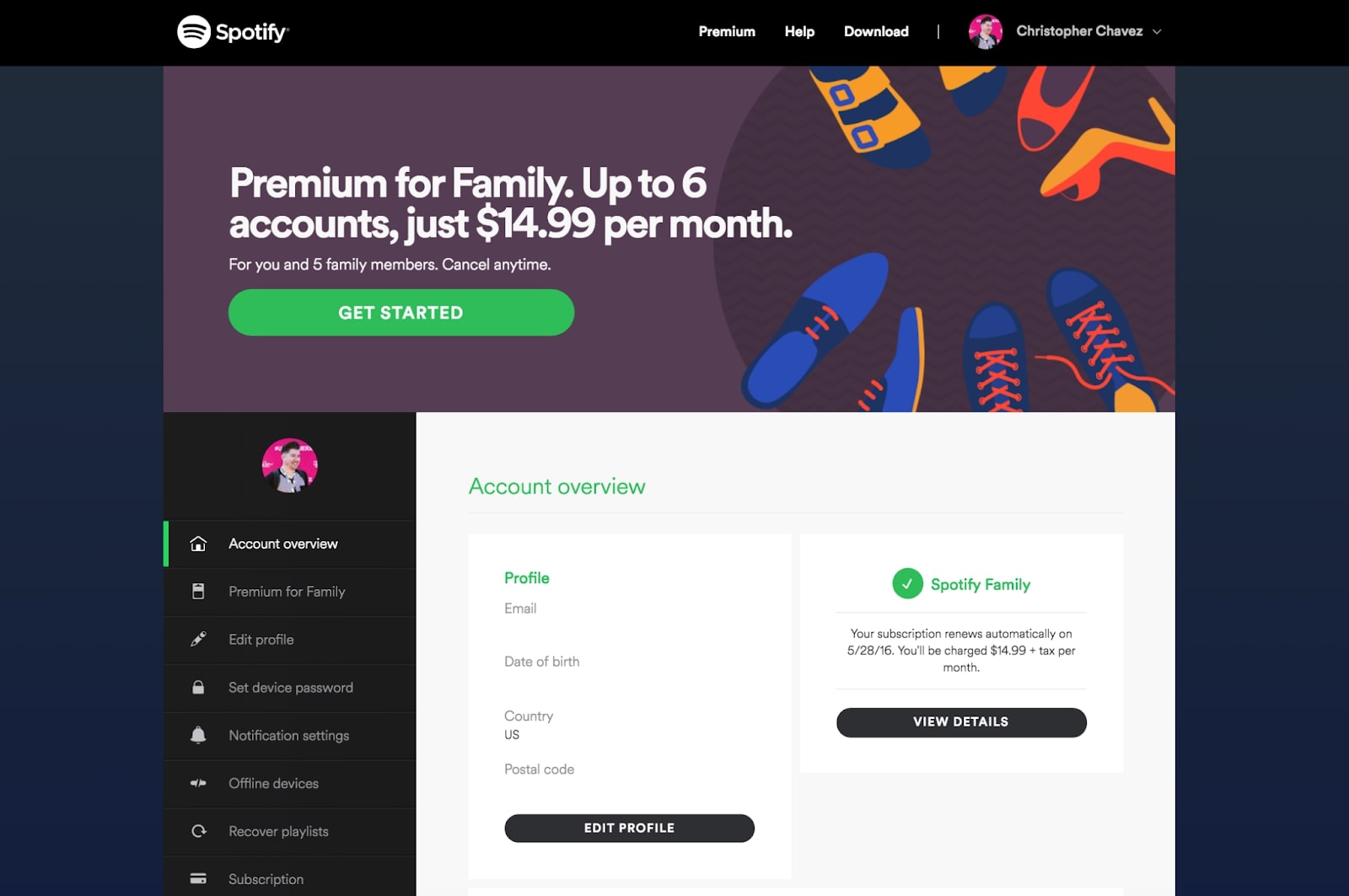
Vaihe 3: Kun napsautat Muokkaa profiilia -vaihtoehtoa, henkilötietosi näyttävät useita luokkia. Jos vierität alaspäin, löydät vaihtoehdon "Maa". Valitse sieltä haluamasi maa.
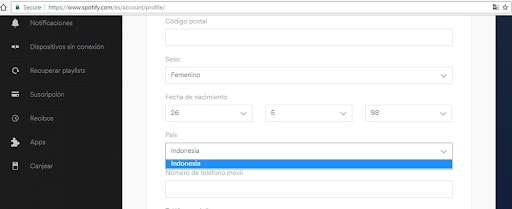
Jos olet Spotify Free -käyttäjä, sinun on käytettävä yllä mainittua menetelmää. Mutta jos olet Spotify premium -käyttäjä, sinun ei tarvitse vaihtaa sijaintia päästäksesi sisältöön. Voit kuitenkin muuttaa sen päivittääksesi maksusuunnitelmat.
Vaihe 4 (Premium): Samassa Tilin yleiskatsaus -vaihtoehdossa voit joko "Päivittää" uuden sijaintisi ja spotify toimii vastaavasti. Muuten voit myös muuttaa suunnitelmasi kokonaan.
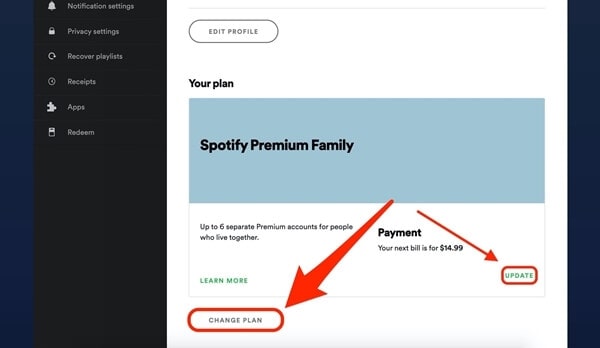
Osa 3: Sovellusten käyttäminen Spotify-sijainnin väärentämiseen?
Nyt tiedät, että Spotify Change Country -palvelun avulla saat enemmän etuja ja voit nauttia podcasteista, musiikista ja muusta äänisisällöstä, joka ei muuten ole saatavilla alueellasi. Joten on ymmärrettävää, että haluat tarkoituksella väärentää spotify-sijainnin. Tämä on mahdollista, kun käytät joitain parhaista Internetissä saatavilla olevista Location Spoofer -ohjelmistoista. Paras ehdotuksemme olisi Wondersharen Dr.Fone. Sitä on helppo käyttää ja sijaintisi muuttuu muutamassa minuutissa pienin askelin.
Vaihe 1: Vaihe 1: Sinun on ladattava Wondershare Dr. Fone's Virtual Location Spooferin executive-tiedosto. Android- ja jopa Windows-yhteensopivat tiedostot ovat saatavilla verkkosivustolla. Valitse sopiva ja lataa - ja käynnistä ne.
Vaihe 2: Kun käynnistät sovelluksen, kotisivu avautuu ja näytöllä näkyy useita vaihtoehtoja. Valitse Virtuaalinen sijainti -vaihtoehto, joka on yleensä sivun lopussa.

Vaihe 3: Muuta sijaintia Spotify Mobilessa yhdistämällä laitteesi tietokoneeseen - sekä Android että iPhone voivat havaita virtuaalisen sijainnin muutoksen. Napsauta sitten Aloita.

Vaihe 4: Näyttöön tulee kartta. Voit vaihtaa pi:n uuteen paikkaan tai kirjoittaa uuden sijainnin sivun yläreunassa näkyvään hakukenttään. Voit tehdä tämän siirtymällä sivun oikeassa yläkulmassa olevaan Teleport-tilaan.

Vaihe 5: Kun olet varma uudesta virtuaalisesta sijainnista, napsauta Siirrä tänne -vaihtoehtoa.

Uusi sijainti näkyy nyt myös iPhone-/Android-laitteesi GPS-järjestelmässä. Ja Spotify heijastelee sitä myös. Joten kun päätät vaihtaa sijaintia spotifyssa tällä menetelmällä, uusi sijainti näkyy kaikissa sovelluksissasi. Joten on vaikea ymmärtää, että olet tarkoituksella vaihtanut sijaintia.
Osa 4: VPN:n käyttäminen Spotify-sijainnin muuttamiseen?
Virtual Private Network -sovellus on myös erittäin hyödyllinen Spotify-muutosalueelle. Mutta sinun on pidettävä mielessä kaksi tärkeää asiaa - kokeiluversiot eivät tarjoa täydellistä suojaa ja ominaisuudet eivät ole tyydyttäviä. Jos etsit Internetistä saatavilla olevia ilmaisia VPN-verkkoja, et voi olla 100% varma tietojesi turvallisuudesta. Olemme siis rajanneet sinulle turvallisimman vaihtoehdon. Suosittelemme käyttämään Nord VPN:ää, jos et saa käsiisi Location Spooferia.
Sijaintihuijaukset ovat paljon turvallisempia, koska ne eivät ylläpidä lokitietoja kuten VPN:t. Mutta jos sinulla ei ole muuta vaihtoehtoa Spotify-päivityspaikalle, voit luottaa NordVPN:ään.
Vaihe 1: Siirry AppStoreen tai Google Play Kauppaan ja valitse NordVPN saatavilla olevista VPN-vaihtoehdoista.
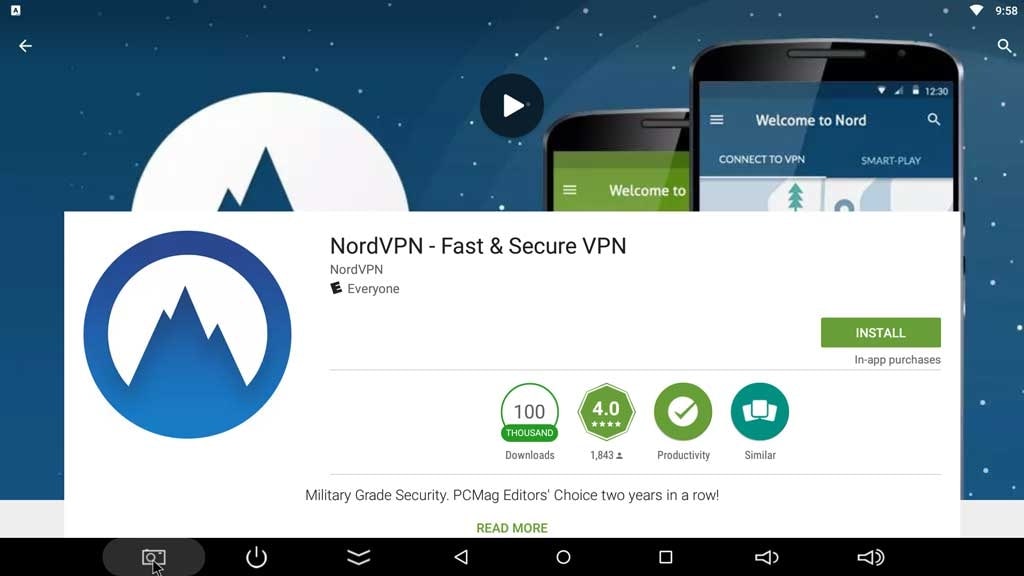
Vaihe 2: Rekisteröidy ja luo tili sovelluksessa. VPN:n pääasiallinen käyttötarkoitus on peittää IP-osoite ja antaa sinulle uusi palvelin Internet-surffausta varten. Joten kun kirjaudut sisään, NordVPN löytää sinulle lähimmän palvelimen.
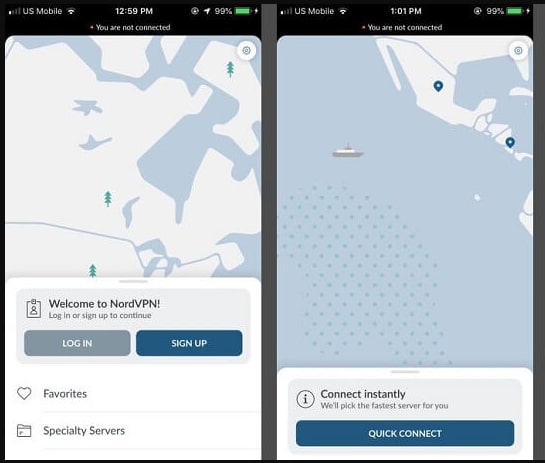
Automaattinen yhteys tehtiin Yhdysvaltoihin - lähimpään palvelimeen
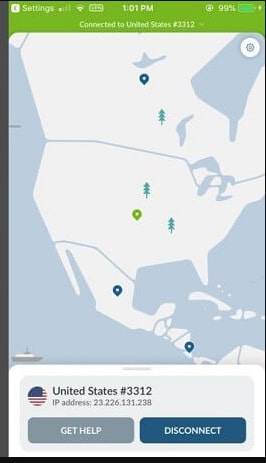
Vaihe 3: Jos haluat vaihtaa tiettyyn maahan, voit siirtyä kohtaan "Lisää vaihtoehtoja" ja valita sitten Palvelimet. Siirry sitten kohtaan Kaikki maat ja valitse haluamasi maa. Kun käynnistät Spotifyn, sama näkyy myös siellä.
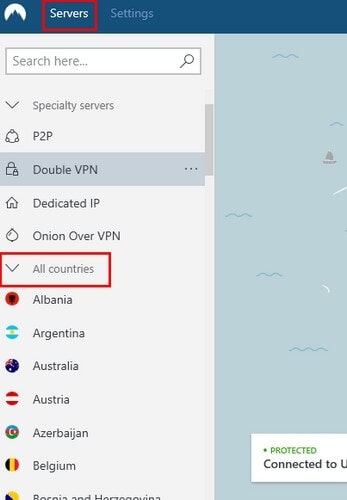
VPN toimii kaikenlaisissa matkapuhelimissa ja on erittäin kätevä käyttää. Tämä on hyvä tapa peittää IP-osoitteesi kokonaan, jotta kukaan ei voi myöskään seurata sijainninmuutostasi. Voit vaihtaa palvelimia useita kertoja päivässä päästäksesi sisältöön eri puolilta maailmaa.
Johtopäätös
Jos tiedät oikean tavan tehdä se, Spotify-sijainnin muuttaminen toiseen maahan muuttamisen jälkeen ei ole iso asia. Sinulla on useita työkaluja, jotka auttavat sinua työssäsi. Jos et teeskentele sijaintiasi, voit vaihtaa sijaintia myös suoraan Spotify-tilin yleiskatsauksesta. Mutta jos haluat vaihtaa sijaintia Spotifyssa saadaksesi enemmän etuja, voit käyttää mainitsemiamme työkaluja työn suorittamiseen. Voit alentaa premium-maksuhintoja, kuunnella eksoottista musiikkia eri puolilta maailmaa ja pysyä myös ajan tasalla podcast-julkaisuista.




Alice MJ
henkilöstön toimittaja